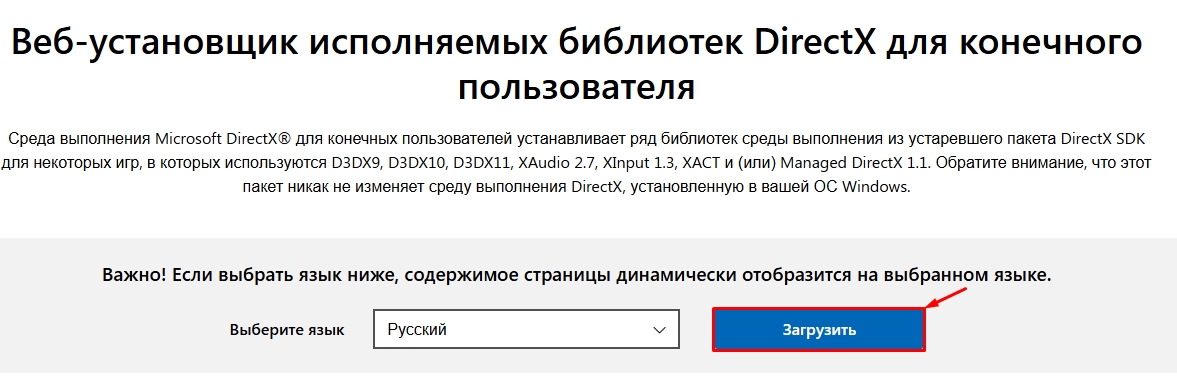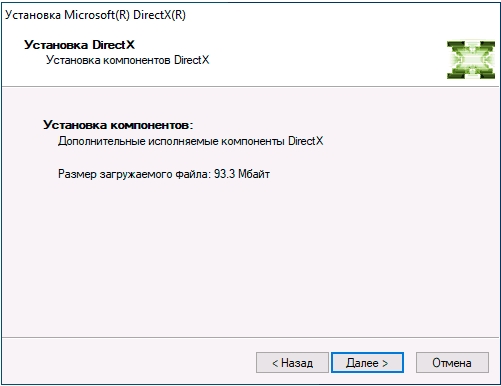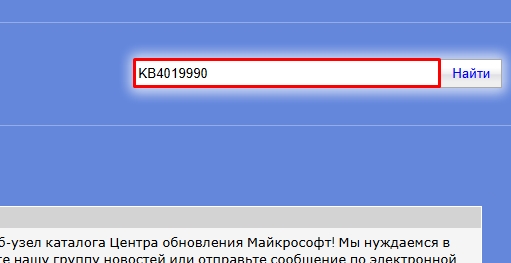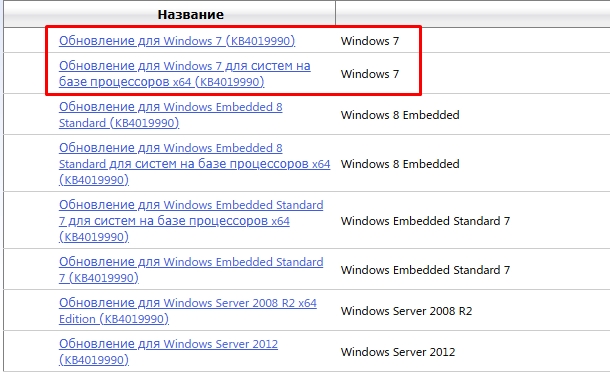Всем привет! На днях пытался запустить одну программу, и вылезла ошибка:
Не удалось продолжить выполнение кода, поскольку не обнаружила D3DCompiler_47.dll.
Также в сообщении сказано про переустановку приложения. Ниже я расскажу, что делать, если вы столкнулись с этой проблемой. Поехали!
ВНИМАНИЕ! Скачивать файл с каким-то сомнительных ресурсов небезопасно, и в большинстве случаев не решит проблему с запуском программ. Будьте аккуратны!
Почему возникает эта ошибка?
Из текста понятно, что для запуска нам не хватает библиотеки D3DCompiler_47.dll – это файл набора API DirectX, который часто требуется для запуска приложений и игр, работающие с графикой и звуком. В Windows 10 и 11 уже предустановлены DirectX версий 11 и 12. Проблема в том, что если вы пытаетесь запустить какую-то старую игрушку или программу, то для них может потребоваться более старая версия DirectX с соответствующей библиотекой D3DCompiler_47.dll.
Что же нам нужно делать? В первую очередь скажу так, скачивать этот файл отдельно не нужно. Нам необходимо зайти на оф сайт, скачать установщик DirectX и просто его запустить.
ПРИМЕЧАНИЕ! Если вы уже скачали эту библиотеку, закинули её в какую-то папку, то лучше уберите (удалите) этот файл перед дальнейшими действами.
- Переходим по этой ссылке.
- Загружаем установщик.
- После запуска программа сама проанализирует, каких файлов не хватает, и скачает недостающий.
- В конце обязательно перезапустите свою операционную систему.
После установки ошибка должна пропасть, так как недостающий файл будет загружен в папку System32 в Виндовс.
Решение для Виндовс 7
Если у вас старая версия Windows 7, то файл обычно скачивается вместе с доступными обновлениями. Как вариант можно обновить Виндовс до самой последней сборки со всеми обновами. Если вы не можете это сделать по каким-то причинам, то можно скачать пакет отдельно. В него как раз входит необходимый нам файл. Давайте кратко расскажу – что нужно делать:
- Переходим на сайт с обновлениями.
- Вводим в строку поиска:
KB4019990
- Жмем «Найти».
- Нас интересует два пакета. Тот который имеет приставку x64 – предназначен для 64-хбитной системы. Второй пакет, который не имеет приставки – скачиваем для 32-хбитной ОС.
Читаем – как узнать разрядность системы.
- После скачиваем пакета, устанавливаем, ОБЯЗАТЕЛЬНО перезагружаемся и радуемся.
ВНИМАНИЕ! Если пакет не устанавливается – зайдите в «Панель управления» и проверьте, чтобы у вас был включен «Центр обновления Windows». Некоторые пользователи его отключают.
Вроде бы все. Надеюсь, проблема у вас решилась. Пишите свои дополнительные вопросы в комментариях. Ждем вас снова на огонек на портале WiFiGiD.RU.